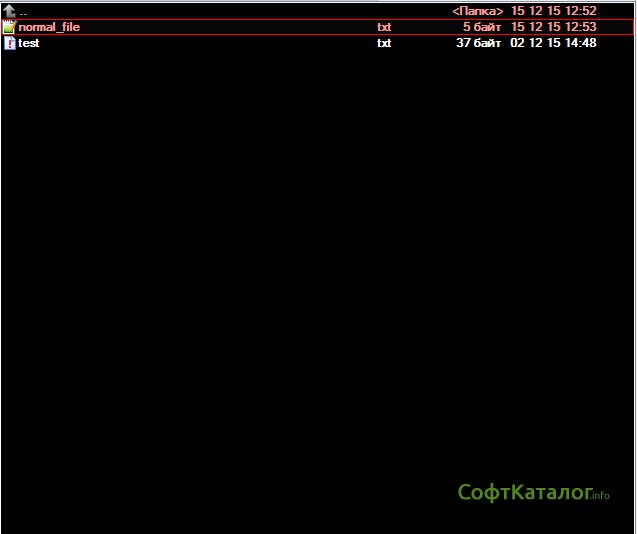Total Commander – очень распространенный файловый менеджер. Одна из лучших альтернатив Windows Explorer. Эта программа очень универсальна, в нее встроено множество плагинов и возможностей. Так же как в виндовс эсплорер, в нем можно делать различного рода настройки. Разберем вариант настройки тотал командера для отображения скрытых системных фалов и папок.
После запуска программы нам нужно будет зайти в настройки. Заходим в пункт Конфигурация Настройки. 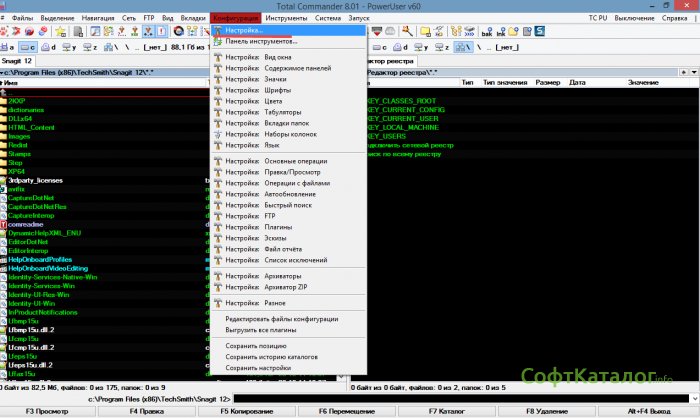
Видим, что выбор настроек очень большой. 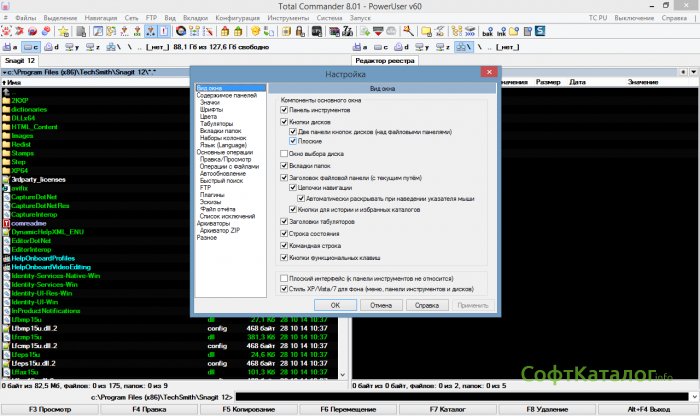
Нам нужно найти тот пункт, который отвечает за просмотр скрытых системных файлов и папок. Пункт Содержимое панелей отвечает как раз за эту возможность. Открыв его видим галочку Показывать скрытые/системные файлы (только для опытных). 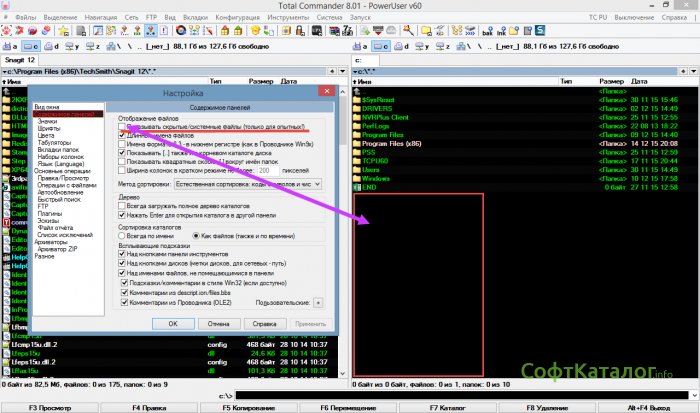
Почему только для опытных? Потому что при включении этой функции будут видны все системные файлы и папки вашей Windows и случайное удаление одного или нескольких файлов может привести к печальным последствиям для вашей операционной системы. Итак, ставим галочку напротив пункта, который описан выше мы видим все скрытые и системные файлы.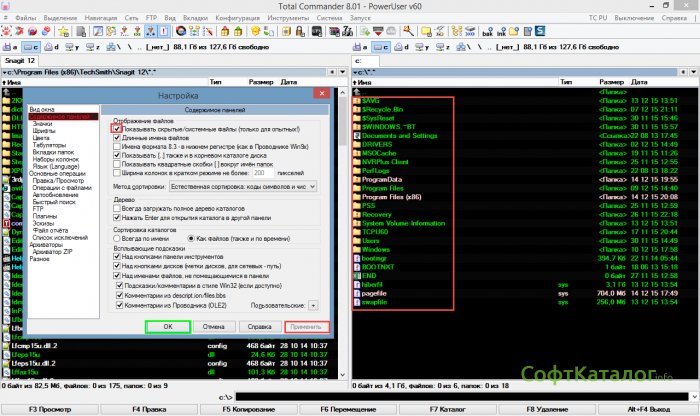
Данный файловый менеджер подходит для Windows 7 / 8 / 10 и XP. Что бы сделать файл скрытым с помощью total commander, и другие пользователи его не видели, нужно нажать правой кнопкой мыши по нужному вам файлу, выбрать Свойства и выставить галочку Скрытый.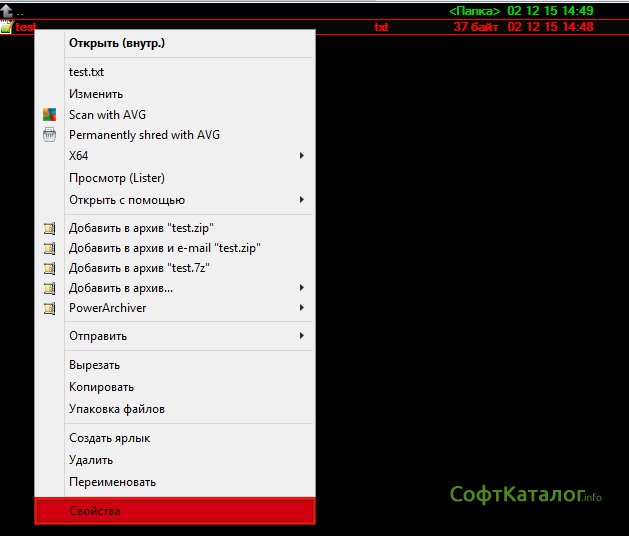
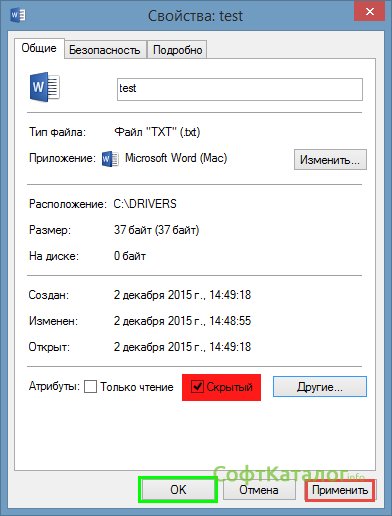
После нажатия кнопки файл исчезнет, если вы не включили функцию «Показывать скрытые/системные файлы», а если включили, то файл станет другого вида: на ярлыке появится восклицательный знак – это говорит о том, что он скрыт для пользователей. На снимке экрана показаны абсолютно одинаковые файлы только один из них скрыт, а другой нет.